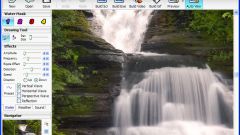Инструкция
1
Выберите подходящую анимационную картинку в интернете или создайте ее самостоятельно. Популярным и простым форматом анимационных изображений является GIF. Файлы данного формата не занимают много места и поддерживаются большинством почтовых сервисов и программ. Скачайте понравившийся GIF-файл на компьютер с подходящего сайта, например, Mirgif. Если у вас имеются навыки работы с изображениями, воспользуйтесь одним из специальных сервисов для создания анимационных изображений, к примеру, Gifmaker, который позволяет быстро создать открытку прямо на сайте и сразу скачать на компьютер либо отправить другу.
2
Зайдите на ваш электронный почтовый ящик под логином и паролем и выберите создание нового сообщения. Прикрепите анимационную картинку в формате GIF, кликнув по соответствующей ссылке на панели инструментов. Если вы хотите добавить изображение с другого сайта, скопируйте соответствующую ссылку или код в текст письма, предварительно перейдя в режим редактирования HTML. Чтобы проверить, как будет выглядеть изображение в письме, попробуйте сначала отправить его самому себе.
3
Помните, что некоторые почтовые программы и сервисы не поддерживают отправку анимационных изображений. В этом случае получатель сможет увидеть в письме лишь ссылку на картинку, которую он может открыть в отдельной странице браузера. Если вы прикрепляли открытку отдельным файлом, при получении ее нужно будет скачать на компьютер. Лучше не применять данный способ добавления анимации в том случае, если получатель обычно использует для чтения писем мобильный телефон.
Обратите внимание
Некоторые сервисы, например, Google Mail поддерживают отправку анимационных картинок и в других форматах, к примеру, SWF, который позволяет использовать более качественные изображения и добавлять в них по желанию звуковые эффекты.
Источники:
- Gifmaker
- Mirgif
- MS Outlook 2007-2010